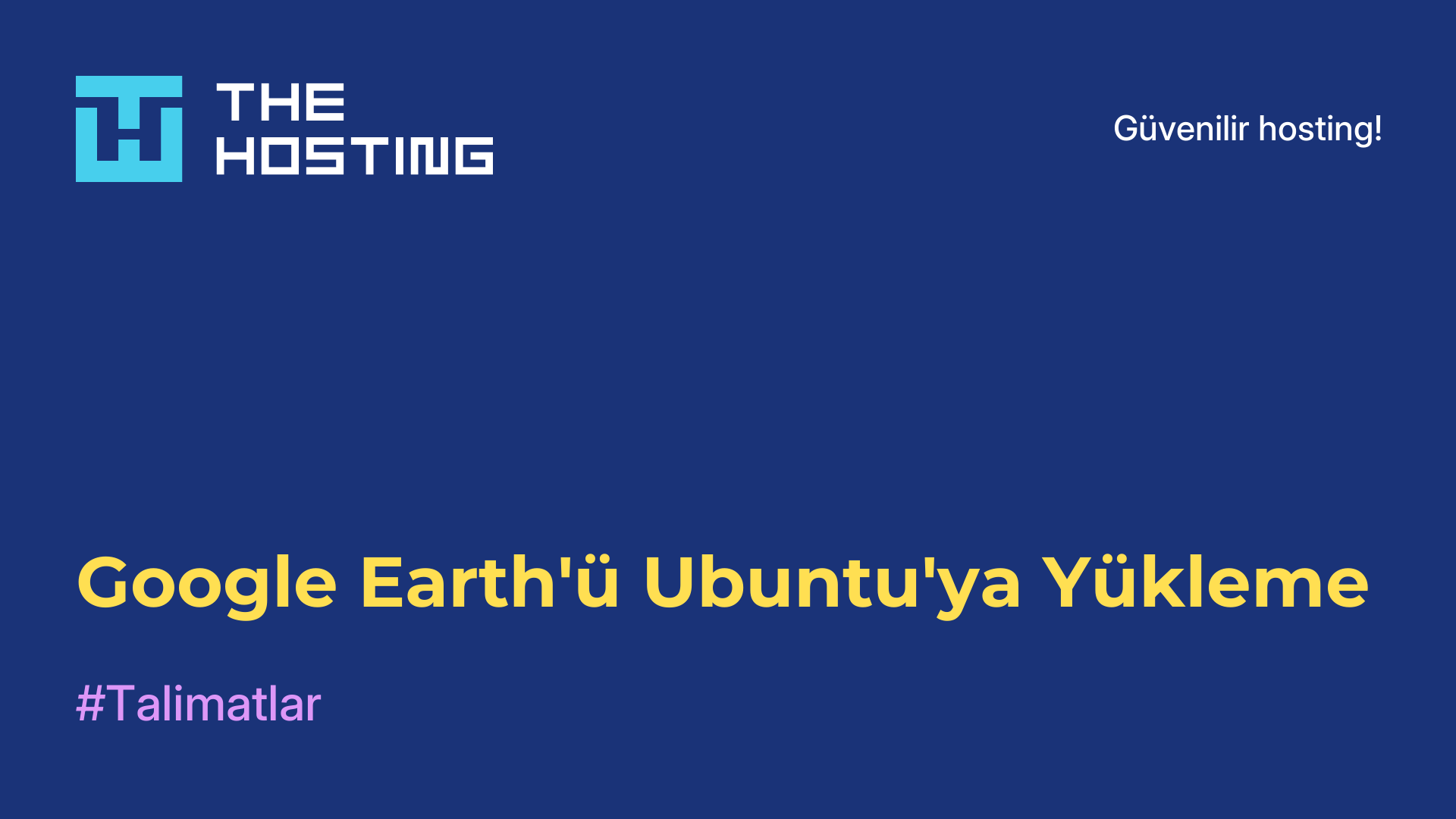Ubuntu'da kullanıcı nasıl değiştirilir
- Ana Sayfa
- Bilgi tabanı
- Ubuntu'da kullanıcı nasıl değiştirilir
Ubuntu tek bir kullanıcı hesabı altında çalışmak üzere tasarlanmıştır, bu nedenle sistemde çok sık kullanıcı değiştirmeniz gerekmez. Çalışmak için kullanıcı adı ve şifre girmek, yani yetkilendirmeyi geçmek ve iş bitene kadar sistemi kullanmak yeterlidir. Yönetici ayrıcalıklarına ihtiyaç duyulursa, sudo bu amaç için sağlanmıştır. Bununla birlikte, Ubuntu'da kullanıcı değiştirmeniz gereken durumlar hala vardır. Bu yazıda, bunun GUI'de ve terminalde nasıl yapılacağından bahsedeceğiz.
Ubuntu'da kullanıcı nasıl değiştirilir
Sağ alt köşedeki kapatma simgesini bulun, üzerine tıklayın, "Oturumu Sonlandır" veya "Kullanıcı Değiştir "i seçin:
Şimdi oturumu sonlandırmak veya değiştirmek için onaylayın:
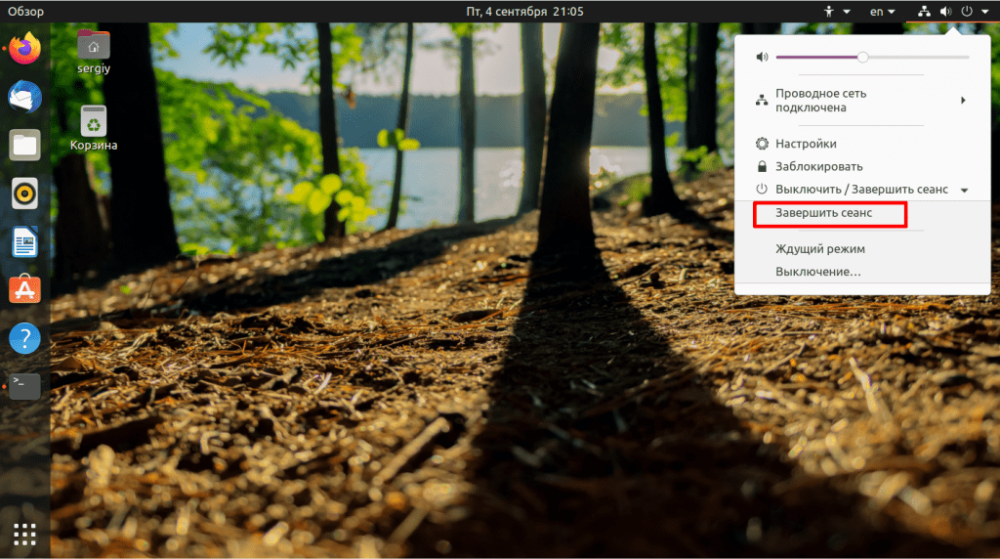
Ardından, listeden bir kullanıcı seçebileceğiniz veya giriş alanına kullanıcı adını girebileceğiniz standart bir oturum açma penceresi açılacaktır. Kullanıcı daha sonra Ubuntu masaüstüne geri dönecektir.
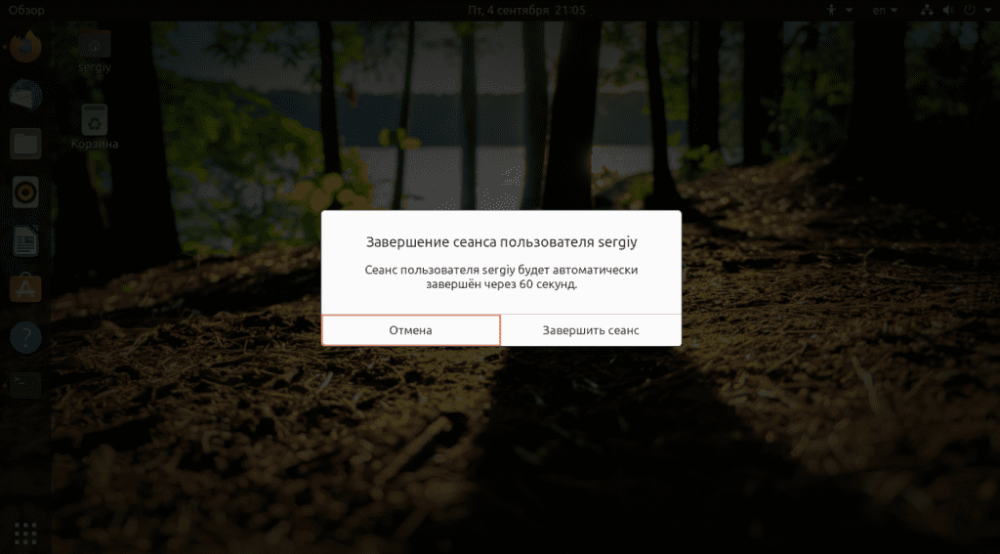
Şimdi terminalde kullanıcı değişikliğinin nasıl yapıldığından bahsedelim. Bunu yapmak için su komutunu kullanmanız gerekir. Örneğin, kullanıcıyı losst olarak değiştirmek için çalıştırmak yeterlidir:
$ su losstProgram losst kullanıcısının şifresini soracak ve ardından onun adına komut satırını açacaktır:
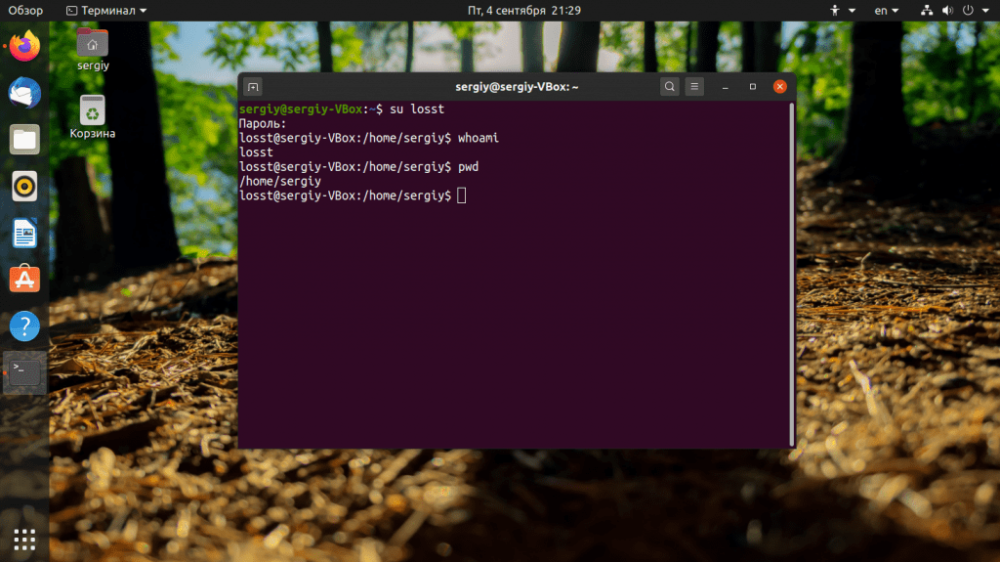
Kullanıcının ana klasör yolunun ve diğer tüm ortam değişkenlerinin güncellenmesini istiyorsanız, -l veya --login seçeneğini kullanın. Bunun yerine sadece bir tire "-" de ekleyebilirsiniz. Örneğin:
$ su - losst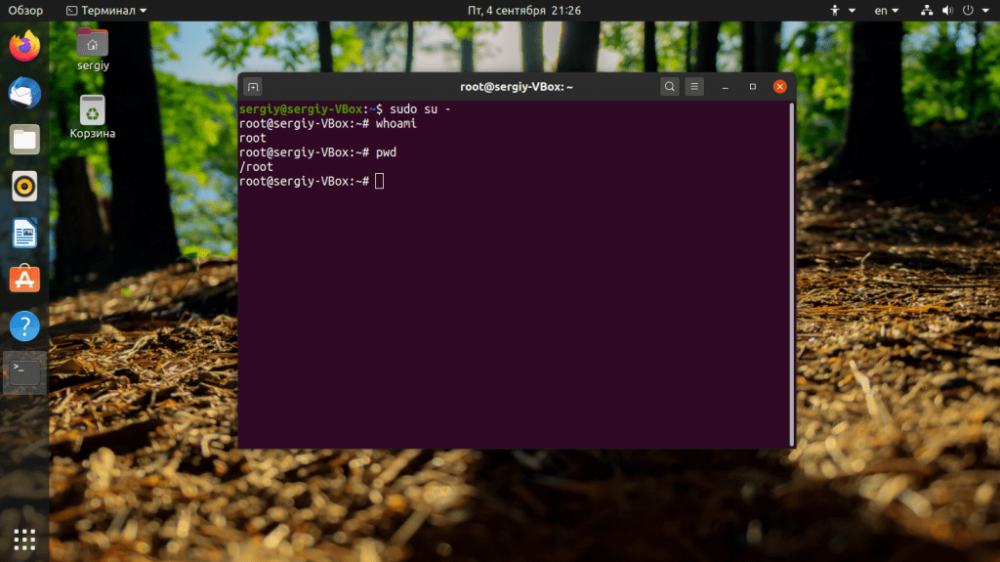
Yardımcı programı parametreler olmadan çalıştırabilirsiniz, o zaman root kullanıcısı olarak oturum açarsınız. Ancak root parolası varsayılan olarak ayarlanmadığından, önüne sudo eklemelisiniz:
$ sudo suBazen sudo komutunun -i seçeneğini kullanmak daha kolaydır:
$ sudo -iBu eğitimde, Ubuntu'da kullanıcı değiştirmeyi ele aldık. İyi şanslar!